Как отметить кого-то на Facebook: 3 разных способа
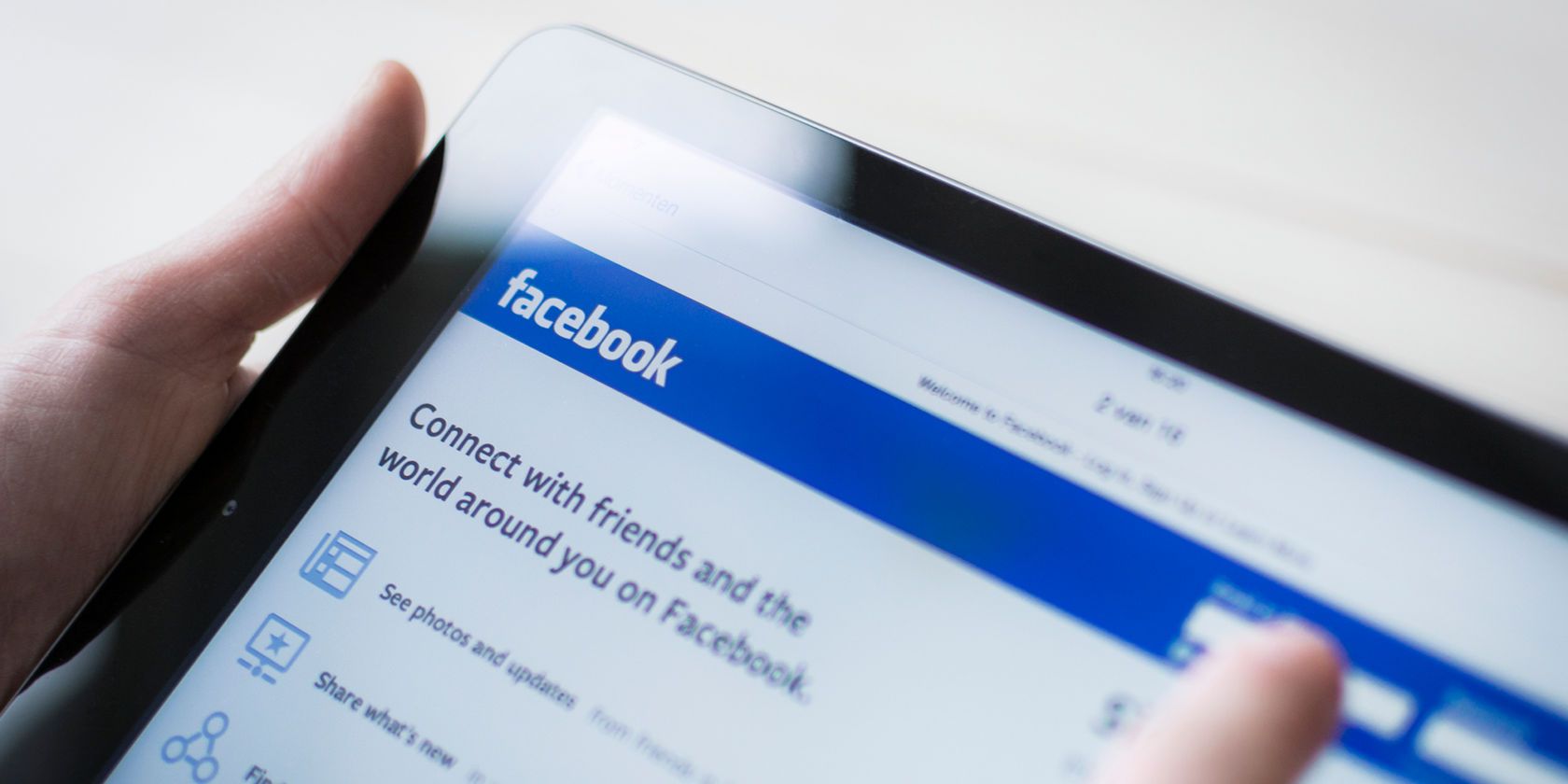
Вам интересно, как отметить кого-нибудь на Facebook?
Добавление тегов – важная часть любой службы социальных сетей, поскольку она позволяет вам уведомить других о том, что вы их упомянули. Это помогает увеличить охват публикации, может упростить ее поиск в будущем и предоставляет ссылку, по которой люди могут щелкнуть, чтобы увидеть страницу этого друга.
Давайте посмотрим, как вы можете отмечать других на Facebook. Помните, что настройки конфиденциальности ваших друзей могут повлиять на эффективность некоторых из этих методов.
Когда вы публикуете обновление статуса, вы можете отмечать своих друзей, набрав символ @, а затем их имя. По мере ввода появляется небольшое окно, которое автоматически обновляется, чтобы показать наиболее подходящий текст, который вы ввели.
Щелкните чье-то имя (или используйте клавиши со стрелками и Enter ), и оно будет выделено синим цветом в вашем сообщении. Это означает, что вы успешно их отметили.

Помимо своих друзей, вы также можете отмечать других людей и страницы на Facebook. Сюда входят друзья друзей, бизнес-страницы и т. Д. Тот же метод работает и для отметки других людей в комментариях через Facebook.
Просто имейте в виду, что если для конфиденциальности вашего сообщения установлено значение « Друзья» , отметка кого-либо сделает ваше сообщение видимым и для его друзей. Вы увидите, что кнопка конфиденциальности публикации изменится на « Друзья» (+), чтобы отразить это — см. Наше руководство по символам Facebook, если это для вас впервые.
Facebook позволяет добавлять к вашим сообщениям несколько элементов, в том числе ощущения, проверки местоположения и тому подобное. Один из них позволяет вам упомянуть, что вы были с определенными друзьями.
Чтобы использовать его, выберите параметр « Отметить друзей» , который выглядит как синий силуэт человека с тегом рядом с ним. Появится окно поиска, в котором вы можете ввести имя друга. Используйте поле, чтобы выбрать здесь одного или нескольких друзей. Имейте в виду, что в отличие от приведенного выше, вы можете пометить только своих друзей, используя этот метод, поскольку вы утверждаете, что были с ними.
Нажмите Готово, когда будете удовлетворены, и вы увидите новую строку [Ваше имя] со строкой [имя друга] вверху вашего статуса. Введите свой пост как обычно, и люди увидят эту строку, чтобы объяснить, с кем вы были. Как и выше, это позволяет друзьям ваших друзей видеть сообщение.

Хотя отмечать людей имеет смысл при упоминании их в том, что говорит ваш статус, этот метод более полезен для того, чтобы люди знали, что ваши друзья действительно были с вами для чего-то.
Пометка друзей в фотографиях добавляет свое имя к линии С в описании фотографии. Это также позволяет другим легко идентифицировать их, наведя указатель мыши на их лицо на фотографии.
Кроме того, фотографии , которые вы отмечены появляются на фотографиях You вкладки на разделе Фотографии вашего Timeline. Как и в обоих вышеупомянутых случаях, отметка кого-либо позволяет его друзьям также видеть фото.
Чтобы отметить существующую фотографию, откройте ее – изображение может быть вашим или чужим. Щелкните значок « Тег» в правом верхнем углу, затем щелкните лицо на изображении. Ниже поля введите имя друга; друзья друзей и пажи тоже работают.

В зависимости от настроек конфиденциальности человека, которого вы отметили, и владельца фотографии, им, возможно, придется утвердить отметку вручную. И вы можете вообще не увидеть опцию отметки на фотографиях других людей, если они отключили опцию, позволяющую другим людям отмечать свои изображения.
Если вы хотите добавить теги к своей фотографии при ее загрузке, нажмите кнопку « Изменить» в левом верхнем углу изображения, когда публикация будет открыта. Щелкните Отметить фото слева, затем выполните те же действия, чтобы щелкнуть лица и ввести имена.

Вышеупомянутые три метода являются основными способами использования функции тегов на Facebook. Используйте метод @name везде, где хотите выделить друга или привлечь его внимание к сообщению. Не забывайте, что вы всегда можете поделиться ссылкой на общедоступные сообщения Facebook, если вы просто хотите, чтобы они тоже что-то увидели.
Чтобы узнать больше, ознакомьтесь с нашим руководством по этикету Facebook, чтобы обеспечить вежливое общение на сайте.
Кредит изображения: Mactrunk / Depositphotos